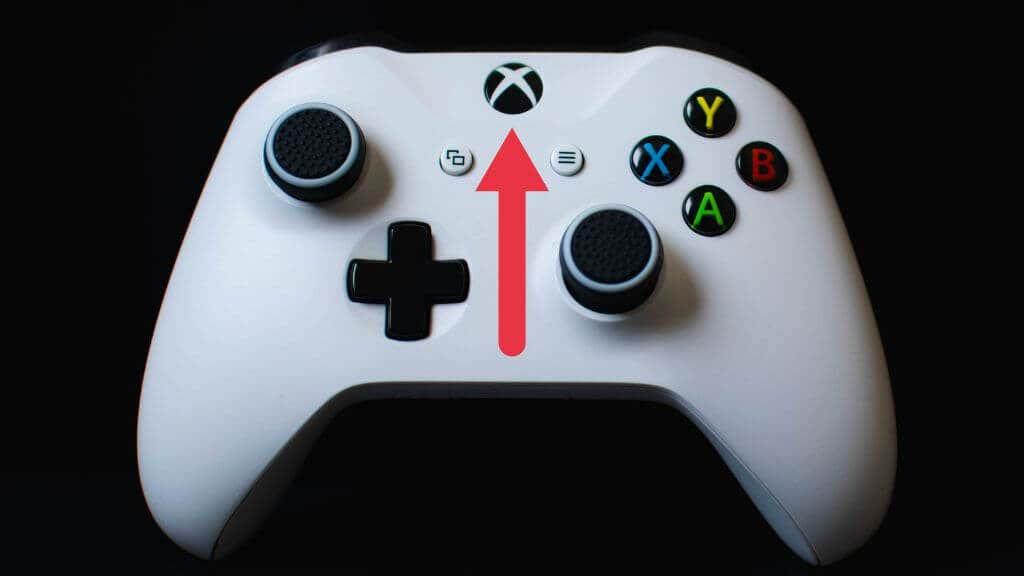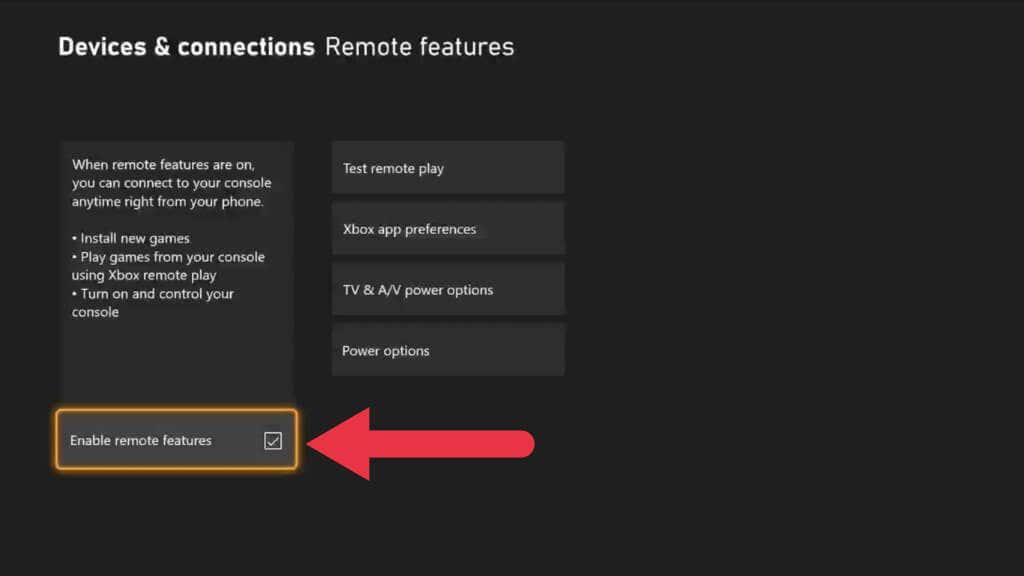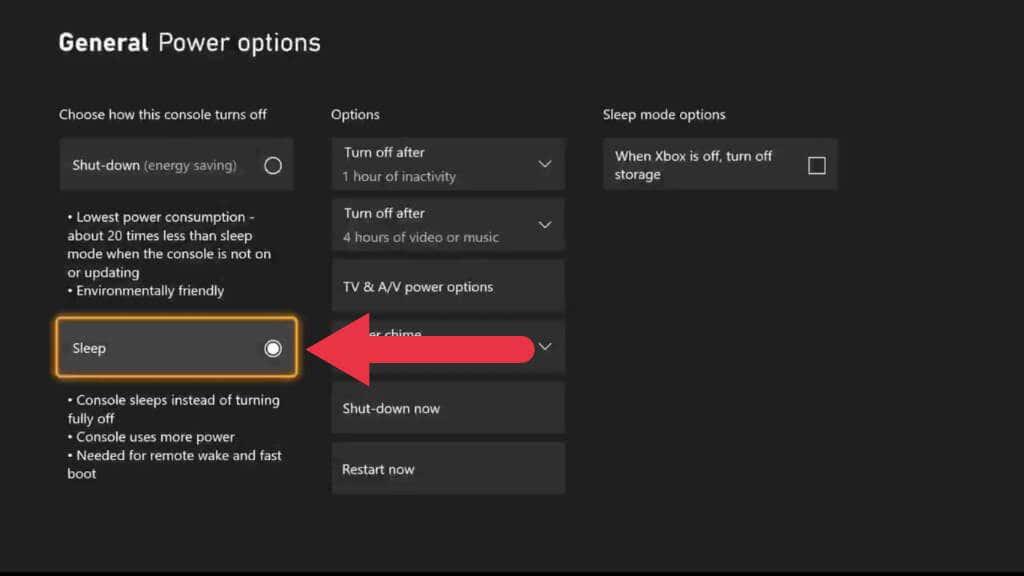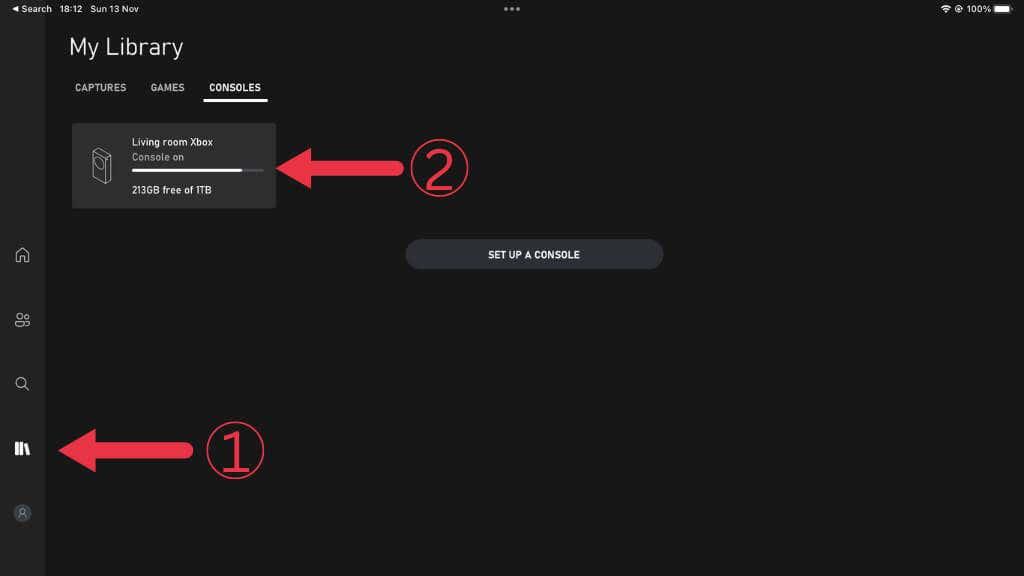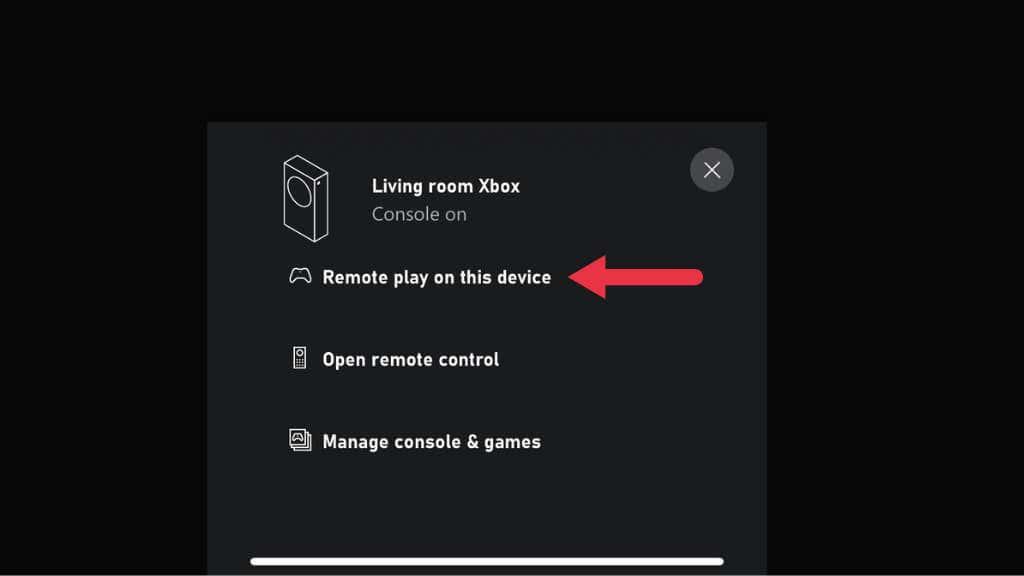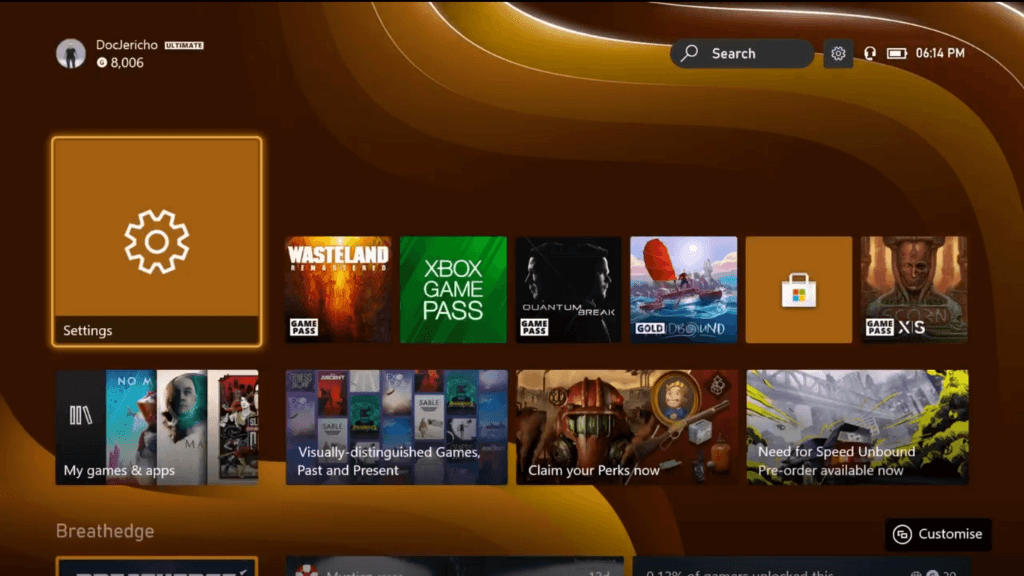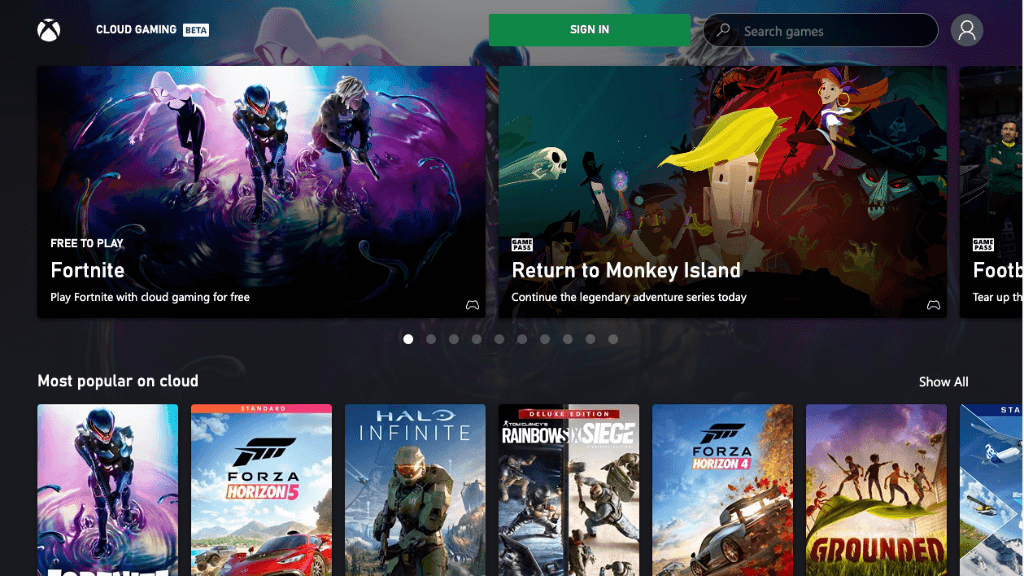Igual que les funcions de Remote Play de Sony Playstation o Valve Steam, Xbox Remote Play us permet jugar a la vostra Xbox des de qualsevol lloc amb Internet prou ràpid. És una gran característica quan funciona!
Com totes les tecnologies de transmissió remota, moltes coses poden fallar entre el dispositiu remot i el dispositiu local. Si experimenteu que Xbox Remote Play no funciona, seguiu els passos següents per solucionar els problemes habituals de connexió.

1. Compleu els requisits per al joc a distància?
No tothom pot accedir a Xbox Remote Play. Hi ha diversos requisits importants, i si no els compliu, Remote Play no funcionarà:
- Heu de viure en una regió compatible .
- Un dispositiu Android 6.0, iPhone iOS 13 o Windows 10 o posterior.
- Una connexió Bluetooth 4.0 per al controlador o connexió USB (no compatible amb iOS).
- Una connexió a Internet a la Xbox d'almenys 7 Mbps. Això significa que la Xbox necessita una connexió amunt almenys tan ràpida; comproveu que la velocitat de càrrega del vostre ISP sigui adequada per a la connexió de la Xbox.
- Wi-Fi o Ethernet de 5 Ghz. Tot i que les xarxes de 2,4 Ghz funcionaran, no està optimitzada per a la transmissió de jocs, fins i tot si les velocitats són adequades.
- Un controlador Xbox. Els controls de ratolí, teclat i tàctil no són compatibles en el moment d'escriure.
Si no compliu aquests requisits, feu els passos necessaris per complir-los i torneu-ho a provar.
2. Configuració de Xbox Remote Play
Abans de resoldre els problemes per què la reproducció remota no us funciona, resumirem el procés de configuració de la funció. Si esteu segur que heu seguit tots els passos adequats, podeu ometre aquesta secció.
En primer lloc, ens assegurarem que les funcions d'encesa instantània i remotes estiguin habilitades. Suposem que heu configurat la vostra Xbox i heu iniciat sessió amb el vostre compte d'usuari de Xbox.
- Premeu el botó Xbox del controlador per obrir la guia.
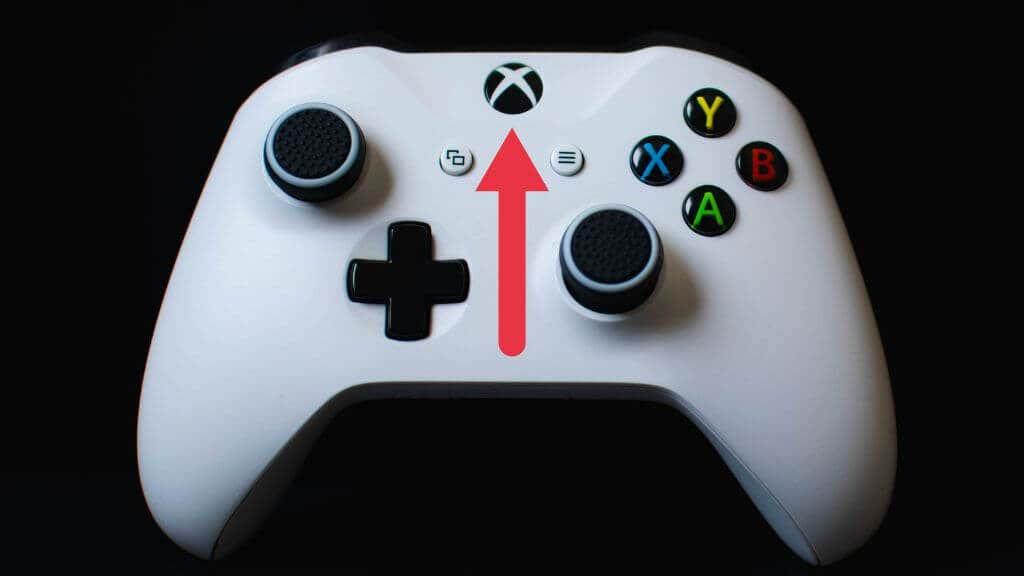
- Aneu a Perfil i sistema > Configuració > Dispositius i connexions > Funcions remotes .
- Activeu l' opció Habilita la funció remota .
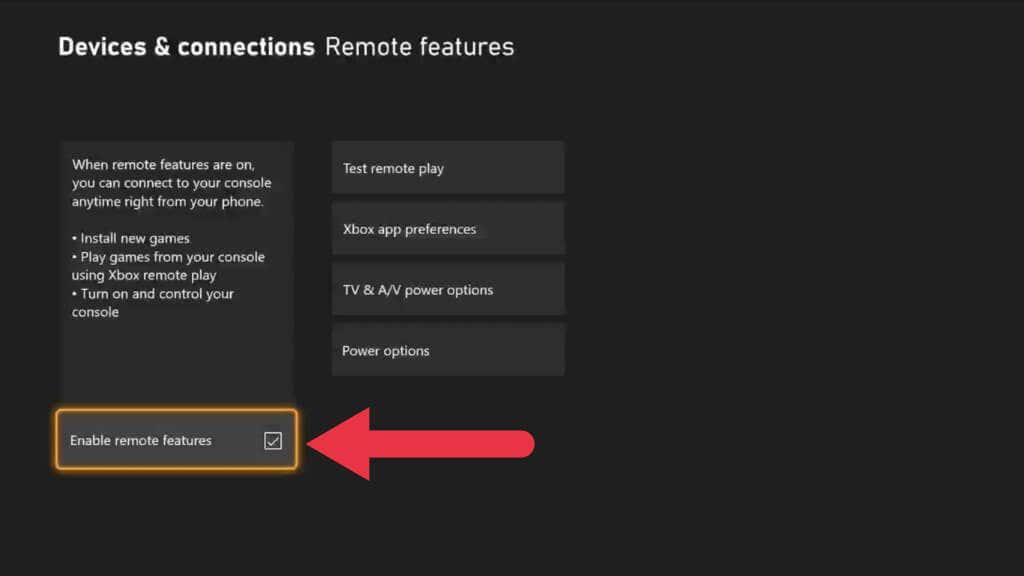
- A Opcions d'energia , seleccioneu Repòs .
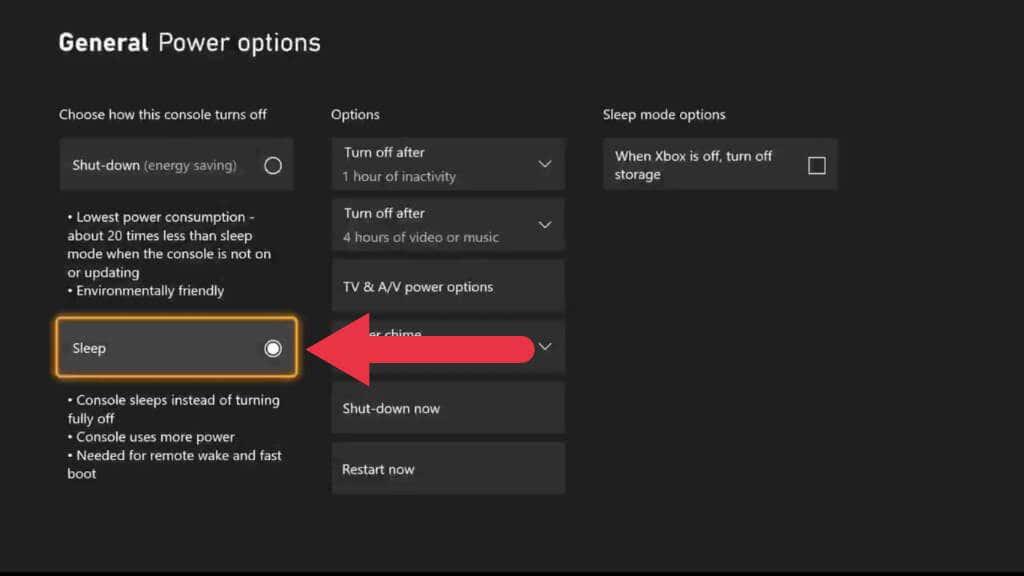
Ara que hem preparat la Xbox per a la reproducció remota, és hora de canviar al dispositiu que transmetreu.
- Connecteu un controlador al dispositiu mitjançant Bluetooth o USB.
- Obriu l'aplicació mòbil o Windows Xbox i assegureu-vos que hàgiu iniciat la sessió.
- A La meva biblioteca, trieu la icona Consoles i, a continuació, seleccioneu la consola que voleu utilitzar.
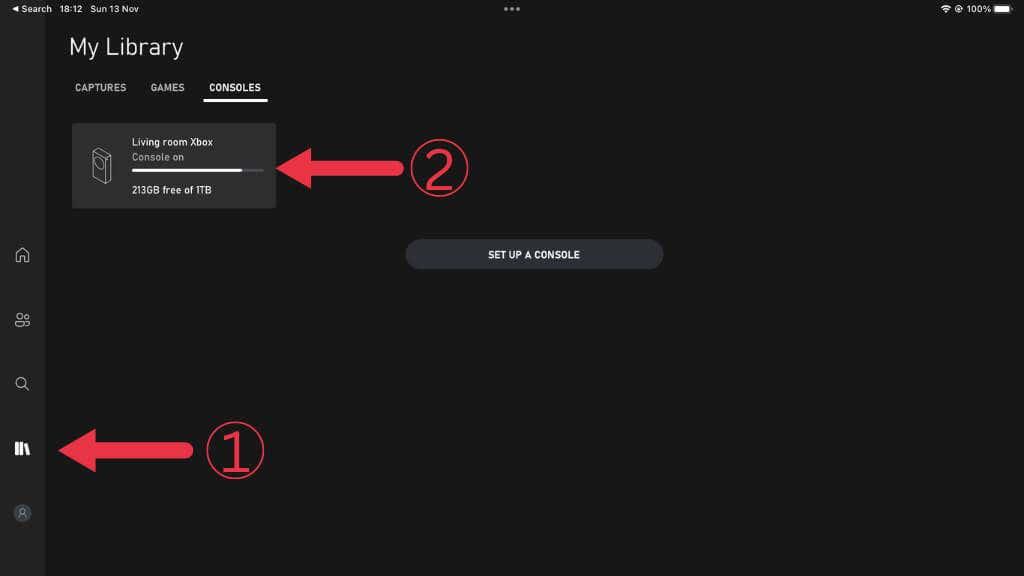
- Trieu Reproducció remota en aquest dispositiu.
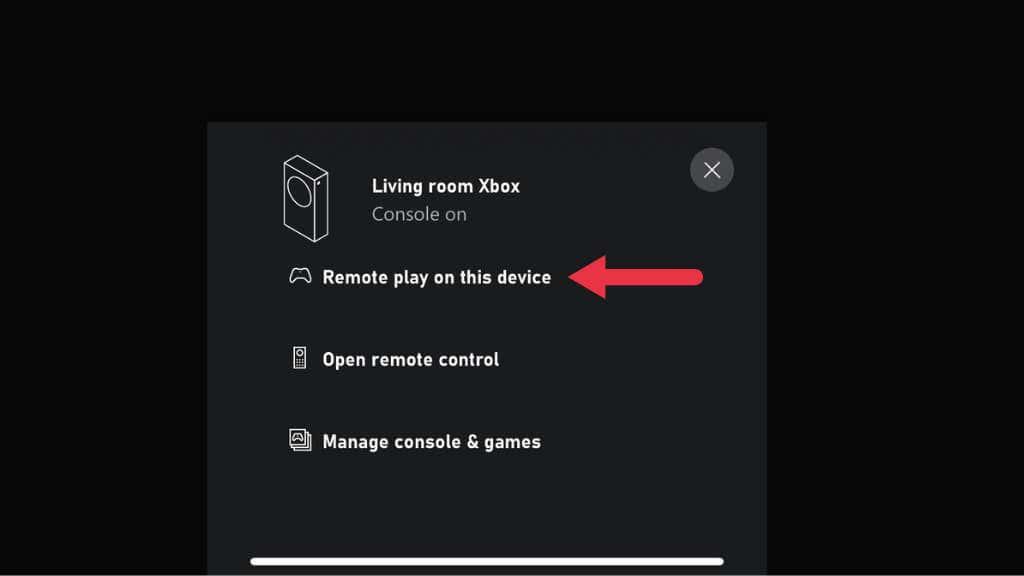
Ara utilitzeu la vostra Xbox com de costum, però de manera remota.
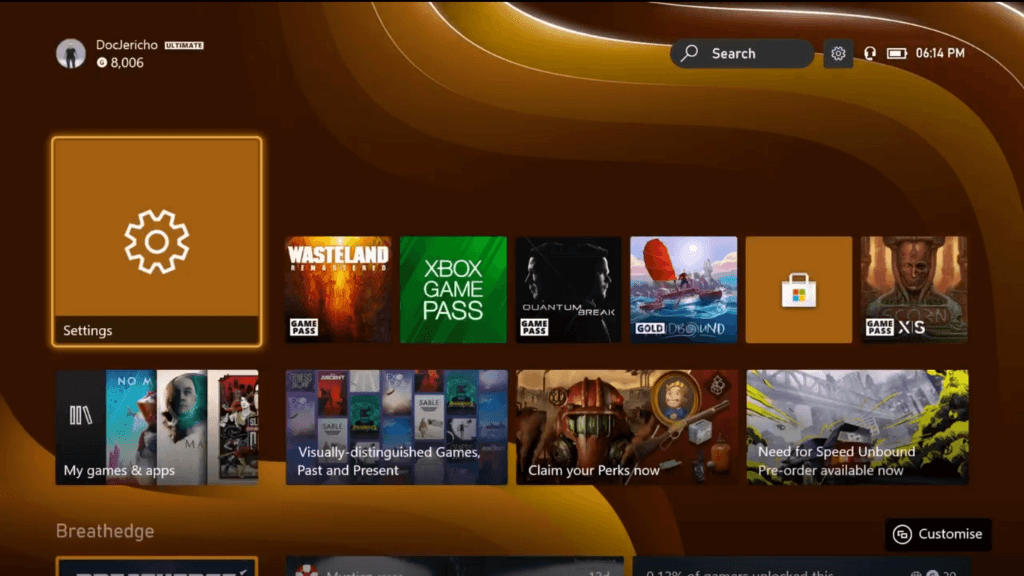
3. Els jocs compatibles amb versions anteriors no admeten el joc remot
A partir del novembre de 2022, els jocs de compatibilitat enrere de les generacions originals de Xbox i Xbox 360 no funcionaran amb Remote Play. És possible que rebeu un missatge d'error que digui: "Ho sentim, no podem iniciar-ho. [Títol del joc] no es pot utilitzar mentre jugues de manera remota. (0x87e10004)." o alguna cosa semblant.

No hi ha cap solució per a això, però almenys podeu gaudir d'un dels centenars de jocs de Xbox One i Xbox Series que funcionen amb el joc remot.
4. La gravació i les captures de pantalla no funcionen mentre es reprodueix
Fins i tot si Remote Play funciona bé per al joc real, és possible que trobeu errors quan intenteu compartir clips de jocs o fer captures de pantalla amb les funcions de compartició de Xbox. Tot i que aquestes funcions haurien de funcionar, això no sempre és el cas a la pràctica.
Una solució alternativa és utilitzar la funcionalitat de captura de pantalla integrada del dispositiu receptor. Per exemple, l'iPad que vam fer servir per muntar aquest article ens permet fer captures de pantalla de la interfície d'usuari de Xbox, cosa que és impossible a la mateixa Xbox. No es garanteix que funcioni, però si el vostre dispositiu de transmissió té funcions de captura de pantalla o de gravació de pantalla, proveu-les i comproveu si funcionen. A continuació, podeu editar i compartir aquest contingut més tard a les plataformes de xarxes socials, fins i tot si no el podeu tornar a compartir a la xarxa Xbox.
5. Reinicieu la vostra Xbox i l'encaminador

Restablir el vostre equip de xarxa, inclòs el vostre encaminador i la vostra consola Xbox, és una bona manera d'eliminar errors transitoris. Per descomptat, si no esteu a prop de la vostra Xbox, no és possible fer-ho. Haureu d'esperar fins que torneu a casa, tret que tingueu un encaminador que pugueu restablir de manera remota mitjançant una aplicació.
6. Torneu a instal·lar les aplicacions (o proveu un altre dispositiu)
És fàcil centrar-se en la Xbox o la xarxa com a problema, però el problema podria ser el vostre dispositiu mòbil o Windows. Si teniu més d'un dispositiu que pot utilitzar Remote Play, proveu d'utilitzar un altre dispositiu per veure si funciona. Si l'altre dispositiu funciona o no teniu cap altre dispositiu per provar, desinstal·leu l'aplicació del vostre dispositiu. A continuació, aneu a les botigues d'aplicacions d'iOS, Google Play o Windows i torneu a instal·lar les aplicacions respectives.
7. El problema de la pantalla negra
Una queixa habitual és que els jugadors no veuen més que una pantalla negra després d'iniciar una sessió de Remote Play. Encara pots escoltar els sons del flux de Xbox, però no pots veure res.
No sembla que hi hagi una raó clara per a això, que afecti a les aplicacions de Windows i Xbox mòbils. L'única manera d'arreglar el problema és reiniciar la Xbox, que no és de gran ajuda quan no sou a casa!
8. Assegureu-vos que el vostre tipus de NAT sigui correcte
NAT o taules d'adreces de xarxa permeten al vostre encaminador assegurar-se que les dades d'Internet arribin al dispositiu correcte de la vostra xarxa local. Perquè la reproducció remota funcioni bé, el vostre tipus de NAT ha de ser correcte.
Segons Microsoft, idealment, hauríeu de tenir un Open NAT i podeu consultar la seva guia de resolució de problemes de NAT per a Xbox per provar la vostra configuració de Xbox. Si això no ajuda, la nostra pròpia guia NAT té més solucions. I per a aquells que pateixen problemes de doble NAT, aneu a la nostra guia de correcció de doble NAT .
9. Utilitzeu una connexió Ethernet i una Wi-Fi millor
La reproducció de videojocs és un procés complex. Qualsevol complicació innecessària entre la vostra Xbox i el dispositiu remot pot provocar desconnexions, errors de connexió o una mala experiència amb molts retards i ruptura de la imatge.
La manera més eficaç de minimitzar aquests problemes és una connexió per cable entre la Xbox i el vostre encaminador. Això és molt més fiable que el Wi-Fi, i si també podeu utilitzar una connexió Ethernet per cable per al dispositiu receptor, seria ideal.

Per descomptat, normalment voleu reproduir en streaming a un dispositiu mòbil, de manera que la Wi-Fi és l'única solució pràctica. Com a mínim, la connexió Wi-Fi hauria de ser de 5 Ghz i l'ús d'estàndards de Wi-Fi més nous, com ara Wi-Fi 6E, millorarà molts aspectes de la transmissió de jocs.
No cal que tingueu una connexió per cable des de la consola fins a l'encaminador. Per exemple, a la nostra configuració, la Xbox està connectada a un pod Wi-Fi de malla mitjançant Ethernet. Aleshores, el pod té un senyal de 5 Ghz dedicat a la resta de la xarxa de malla. També podeu utilitzar extensors Ethernet de línia elèctrica si la vostra Xbox i l'encaminador estan lluny.
10. Assegureu-vos que els ports adequats estiguin oberts
Remote Play és una funció que requereix que els serveis de xarxa Xbox funcionin correctament. Aquests serveis tenen un conjunt de ports que han de permetre que les dades passin cap a i des de la vostra Xbox. Aquests són els ports mínims que han d'estar oberts:
- Port 88 (UDP)
- Port 3074 (UDP i TCP)
- Port 53 (UDP i TCP)
- Port 80 (TCP)
- Port 500 (UDP)
- Port 3544 (UDP)
- Port 4500 (UDP)
Consulteu la nostra guia de reenviament de ports per obtenir més informació sobre com comprovar quins ports estan oberts i assegurar-vos que els correctes estiguin activats. Aneu amb compte quan obriu ports al vostre encaminador, ja que si n'obreu els equivocats, podeu ser vulnerables a la pirateria o programari maliciós.
A més, recordeu que només perquè hàgiu obert un port al vostre encaminador no vol dir que el port estigui obert al vostre dispositiu de transmissió, especialment en un ordinador amb Windows. Si teniu un tallafoc de tercers al vostre ordinador o utilitzeu una VPN o una altra aplicació de modificació de la xarxa al vostre dispositiu mòbil, aquests també podrien bloquejar ports específics. En general, hem descobert que executar Remote Play mitjançant un servei VPN destrueix el rendiment de totes maneres, per la qual cosa us suggerim desactivar la vostra VPN o utilitzar el túnel dividit per evitar-lo per a l'aplicació Xbox.
11. Proveu Xbox Cloud Gaming
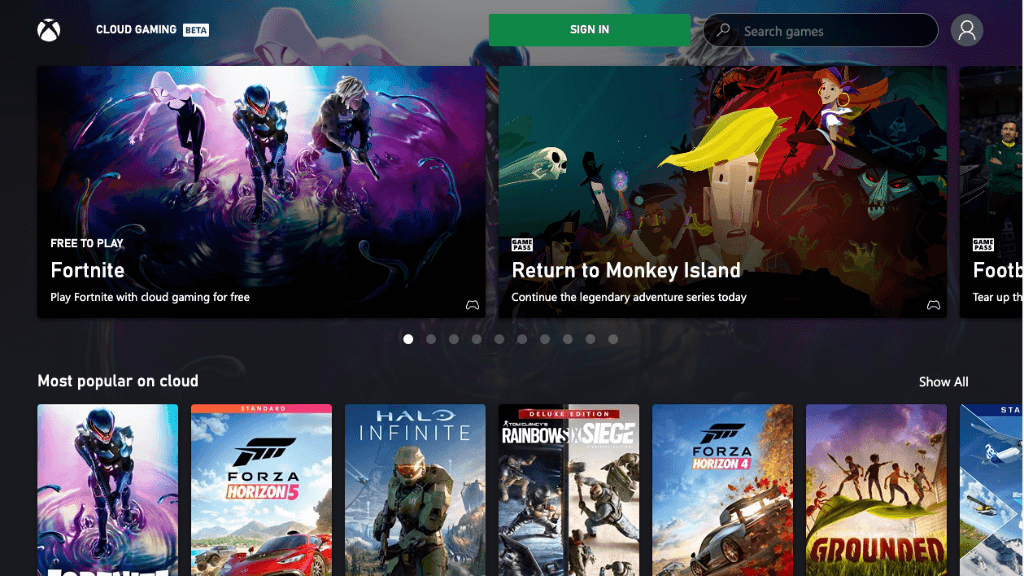
Si la vostra configuració actual no dóna lloc a una experiència de joc remota funcional o acceptable, podeu considerar utilitzar el servei de jocs al núvol de Xbox. Aquest servei de subscripció de pagament està disponible en determinades regions on una Xbox del centre de dades de Microsoft es transmet al vostre dispositiu mòbil o Windows en lloc de la vostra pròpia Xbox. Si ja sou subscriptor de Xbox Game Pass Ultimate, ja teniu accés al servei si viviu dins d'una de les àrees de servei.
Aquest servei no requereix cap configuració. Instal·leu l'aplicació, inicieu sessió al vostre compte Xbox i inicieu jocs al núvol. Ni tan sols cal que tinguis una Xbox i et beneficiaràs de la tecnologia més recent i millor de la Xbox Series X.
Per què no puc connectar la meva Xbox al meu telèfon?
Si el vostre dispositiu mòbil no es connecta a la vostra consola durant la configuració, podeu reiniciar el vostre dispositiu mòbil i, mentre es reinicia, manteniu premut el botó Xbox a la part frontal de la consola durant 10 segons. Un cop la consola s'apaga, premeu el botó Xbox de la consola per tornar-la a encendre. A continuació, torneu a provar el procés de configuració.